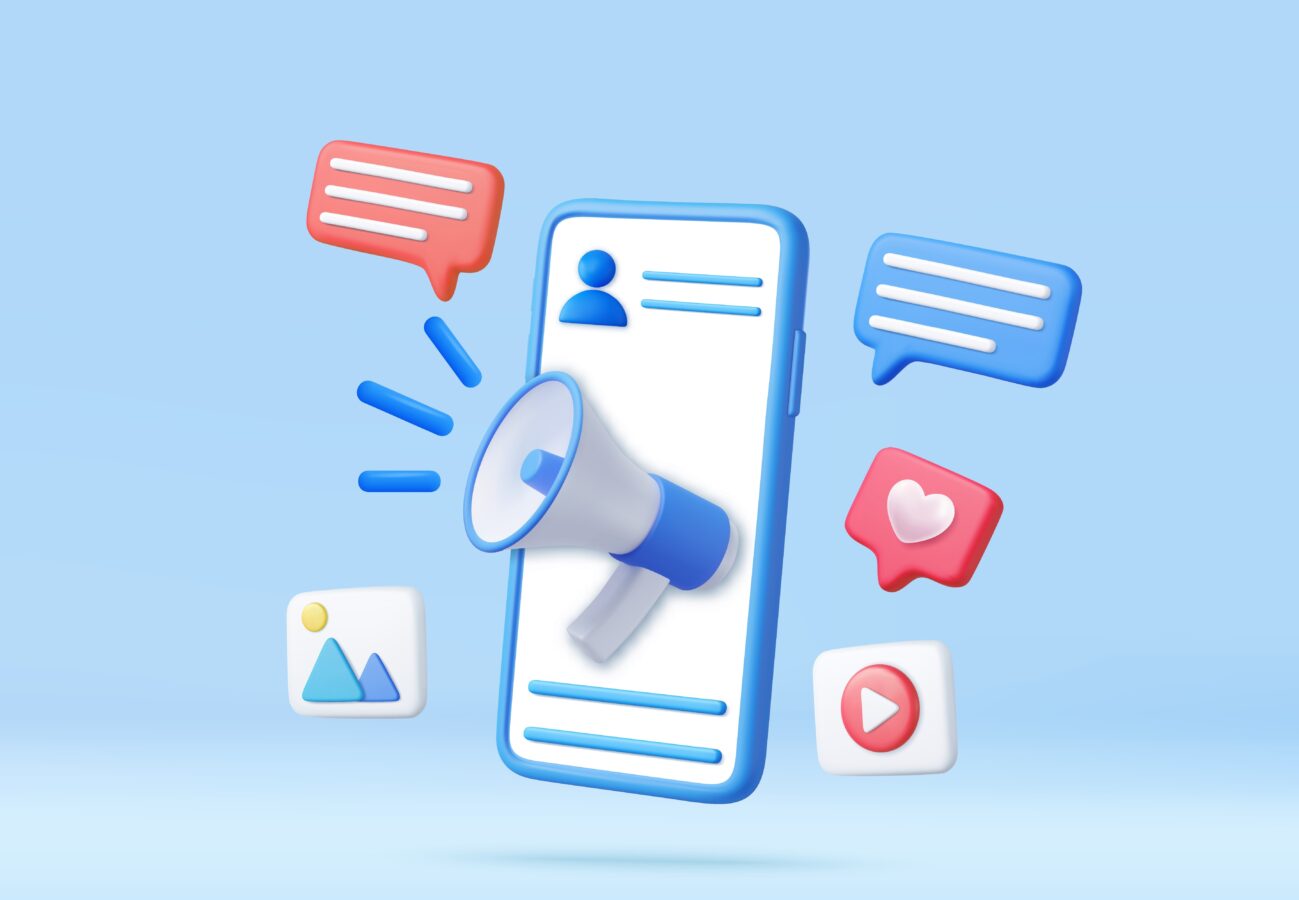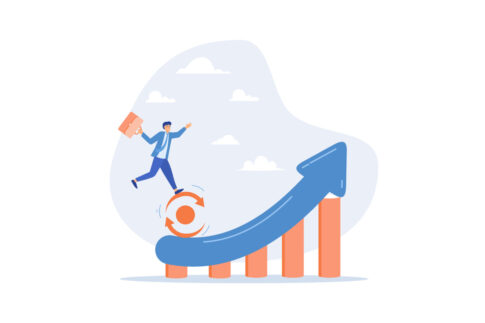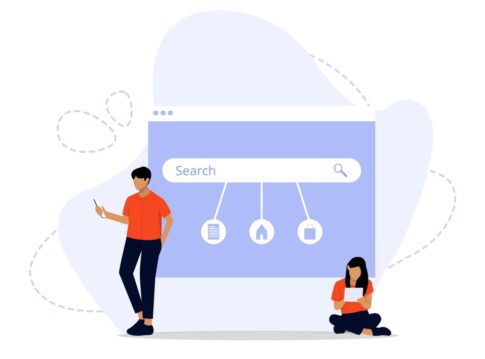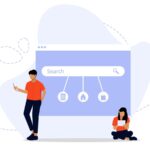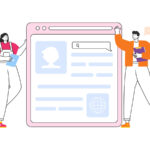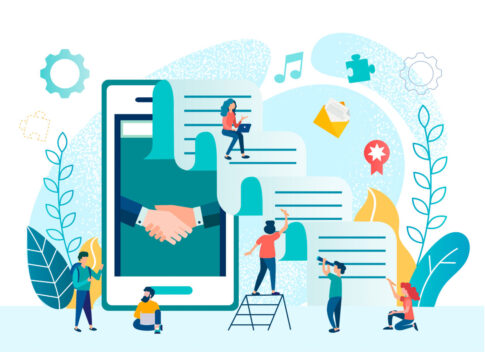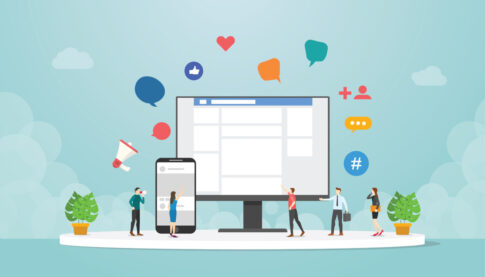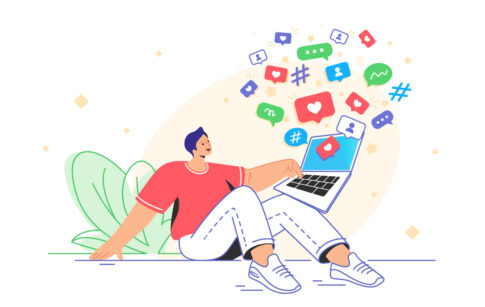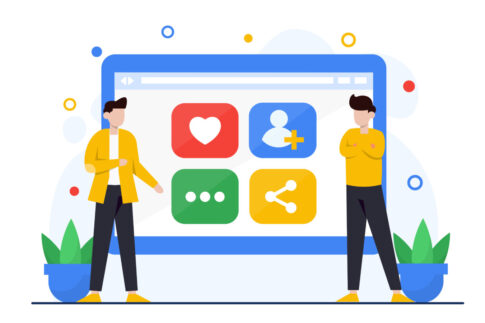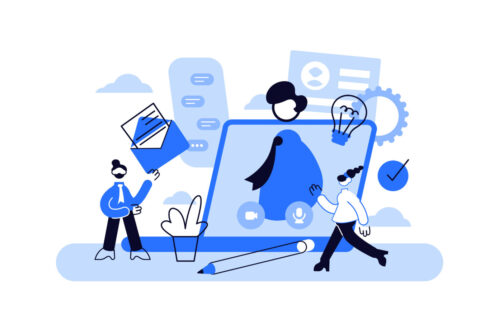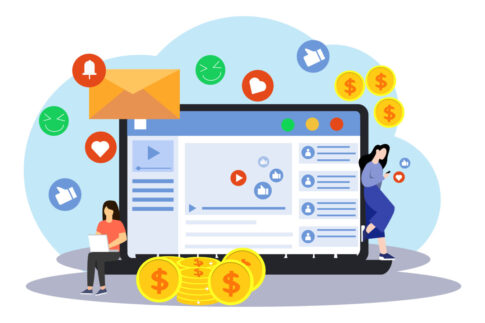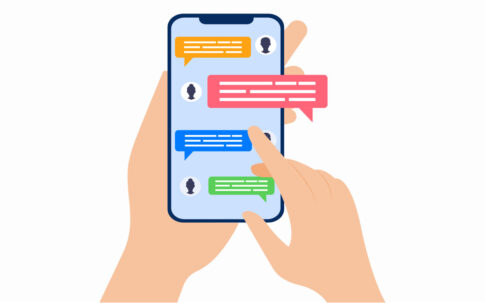アメブロとFacebookは現在 自動同時投稿(自動連携)は非対応です。記事公開後に手動でFacebookへシェアする運用が前提で、これにより更新告知の抜け漏れを防ぎつつ、文面や画像を最適化して初速を高められます。
本記事では〈メリット〉〈連携設定〉〈自動/手動の使い分け〉〈集客を伸ばす運用〉〈不具合対処〉をやさしく解説していきます。権限・プライバシー確認や投稿時間帯、画像/動画活用のコツもご紹介します。
目次
連携のメリットと活用
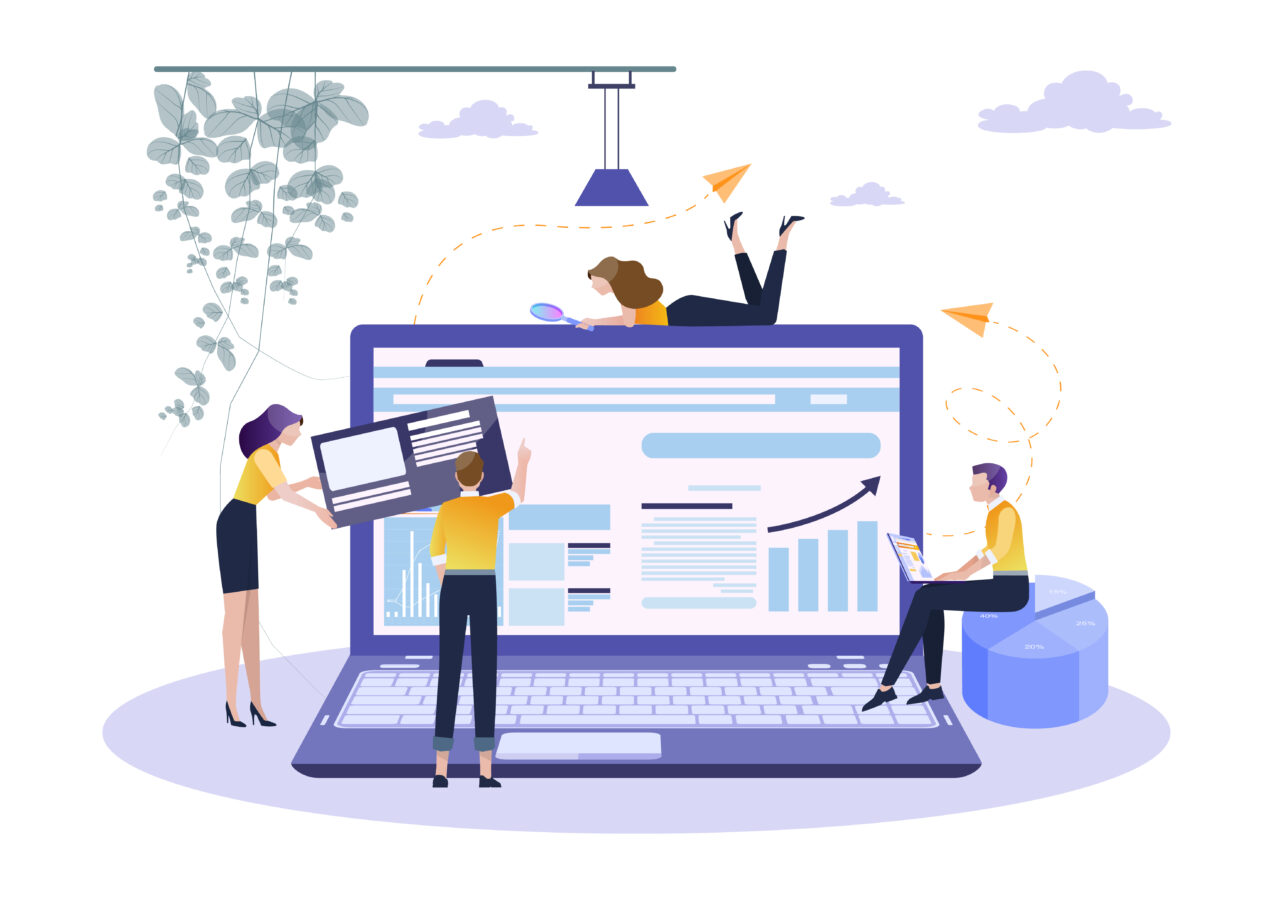
アメブロとFacebookを連携すると、更新情報を一度の投稿で両方の読者へ届けられるため、告知工数が下がり、アクセスの初速が上がります。
特に、Facebookはタイムラインやグループ、ページなど接点が多く、アメブロの記事を「知ってもらう→読みに来てもらう」導線づくりに相性が良いです。
さらに、コメントやリアクションが可視化されることで、どの見出し・どの切り口に反応が集まったかを把握しやすく、次の記事の企画改善にもつながります。
実務では、Facebookは自動連携が使えないため、手動シェアを前提に“朝の公開直後”“夜の追告知”など時間帯や文面・画像を変える二段運用が有効です。
告知のたびに同じ文面を流すのではなく、読者の関心に合わせて「本文の要点」「読むメリット」「想定読了時間」を短く添えると、クリック動機が明確になり、回遊も伸びます。
| メリット | 活用のポイント |
|---|---|
| 告知の自動化 | 自動連携で更新漏れゼロ→手動投稿で要約と画像を最適化 |
| 到達の拡張 | 個人アカウント/ページ/グループへ適切に展開 |
| 学習の高速化 | 反応が高い切り口を次回のタイトル・リードへ反映 |
- 自動連携ON+手動の追い投稿で要約・画像を最適化
- 投稿のたびに「本文要点・読むべき理由・次の行動」を一言で
更新拡散と新規読者の獲得
更新の“拡散”は、単にリンクを貼るだけでは強くなりません。クリックされる条件を揃えることが大切です。まず、Facebook投稿の1行目に「誰に」「何が分かる」をはっきり書き、本文の要点を2〜3行で要約します。
記事の冒頭画像や要点図を添えると、スクロール中の目を止めやすくなります。時間帯は読者の生活リズムに合わせて試し、朝帯と夜帯で結果を比較します。
グループ投稿ではコミュニティのルールを確認し、単なるリンク貼付ではなく「本文では××を詳しく解説。皆さんの事例は?」のように会話の糸口を置くと、自然な拡散が生まれます。
記事側では、導入直後→本文途中→まとめ前に内部リンクを1本ずつ配置し、Facebookから来た読者が次の1本へ進みやすい導線を準備します。
- 投稿文の1行目で「誰に/何が分かる」を明示
- 2〜3行の要点要約+画像1枚で視認性を確保
- 朝帯/夜帯でAB→反応の高い時間へ寄せる
- 同じ文面の垂れ流し→投稿ごとに要点と角度を変える
- 画像なしのリンクのみ→本文図やキービジュアルを添える
- グループ規約未確認→投稿前にルールと投稿頻度を確認
ターゲット別の到達導線づくり
到達を“量”だけでなく“質”で高めるには、ターゲットごとに投稿の切り口・着地点・記事内導線を変えます。
例えば、初心者向けには「まず何をすべきか」を1スクロールで答える入門記事への動線、中級者には比較表やチェックリストへの動線、既存読者には連載の続編や事例集への動線が有効です。
Facebook側でも、個人アカウントは関係性重視の短文+質問、ページはブランド目線の要約+CTA、グループは問題提起+ディスカッションの誘い、と役割を分けると反応が揃います。
記事内は「入門→手順→比較→事例→まとめ」の順で内部リンクを三段配置し、読了後に次の一歩が明確になるよう設計します。
| ターゲット | Facebook側の投稿例 | 記事内の着地点 |
|---|---|---|
| 初心者 | 「今日から始める基本を3分で要約」 | 入門記事→用語集への内部リンク |
| 中級者 | 「失敗しない選び方を比較表で整理」 | 比較/チェックリスト→事例記事へ |
| 既存読者 | 「前回の続編。実践で詰まりやすい点を深掘り」 | 連載の次回・Q&Aまとめ |
- 投稿の1行目と記事タイトルの“約束”を一致させる
- 結論直後・本文途中・まとめ前の三点に内部リンクを配置
連携設定の手順と準備項目

アメブロとFacebookを安定連携させるコツは、「事前準備→認証→確認」の3段構えです。まずは準備として、Facebook側のログイン状態と連携先(個人プロフィールか、または自分が管理権限を持つFacebookページか)を決めておきます。
続いて、ブラウザ・アプリを最新版に更新し、別端末(PC/スマホ)でも再設定できるようにしておくと、万一のエラー時に切り分けが早まります。
『外部サービス連携(ID連携)』は、Facebook等の外部IDでAmebaにログインするための設定です。Facebookへの投稿を自動共有する機能ではありません。
更新内容をFacebookに出す場合は、記事投稿後に表示されるSNSシェア(Facebook)から手動で共有してください。
最後に、連携直後の試験投稿は“限定公開のテスト記事→Facebook側の表示確認→必要なら本文・画像を整える”という流れで実施すると、誤配信を避けつつ短時間で導通が確かめられます。
| 準備項目 | チェック内容 |
|---|---|
| Facebook側 | ログイン状態/連携先の選択(プロフィール or 管理中ページ)/既定の公開範囲 |
| 権限 | ページへの投稿権限(管理者/編集者)/外部アプリの投稿許可がオン |
| 環境 | ブラウザ・アプリの最新版/別端末でも操作可能な体制 |
| 試験投稿 | テスト記事で導通確認→サムネイルやタイトルの表示崩れを点検 |
- 共有先は「個人」か「ページ」か(目的に合わせて一本化)
- 初回はテスト記事で導通確認→本番投稿へ
外部サービス連携と認証手順
外部連携の基本手順はシンプルです。アメブロ管理画面にログイン→「設定」→「外部サービス連携」→「Facebook」はAmebaへのログイン用ID連携の設定です。Facebookへの手動シェア切替はありません。
公開後に表示されるFacebookシェアから手動で共有し、表示崩れがあれば画像・文面を調整してください。ここで重要なのは、Facebookの認証画面で表示される許可内容を丁寧に確認すること(投稿の許可、ページ選択など)。
また、初回はテストとして短い記事を公開し、Facebookタイムライン(またはページ)にサムネイル・タイトル・抜粋が正しく出るかを確認します。
もし表示されない・文言が一部欠けるといった不具合があれば、いったん連携を解除→再度認証→ブラウザのキャッシュ削除→別端末で再試行の順で切り分けるとスムーズです。
- アメブロ「設定」→「外部サービス連携」→「Facebook」を選び、認証を開始
- Facebookでログインし、投稿許可・共有先(プロフィール/ページ)を選択
- アメブロ側で手動シェアONを確認→テスト記事を公開して導通確認
| 段階 | 確認点 | つまずき時の対処 |
|---|---|---|
| 認証 | 許可内容・共有先(ページの選択) | 一度解除→再認証/ブラウザ変更・キャッシュ削除 |
| 投稿 | サムネイル・タイトルの表示/公開範囲 | 公開範囲を「公開」に変更/画像差し替え→再シェア |
- 認証後に共有されない→連携解除→再ログイン→再認証
- ページへ出ない→ページの管理権限を再確認→共有先を「ページ」に指定
- 画像が出ない→記事先頭に横長画像を配置→再シェア
権限・プライバシー設定の確認
連携が不安定なときは、Facebook側の権限と公開設定を見直すだけで解決する場合が多いです。まず、Facebookの設定から「アプリとウェブサイト」(または「ビジネス統合」)を開き、アメブロ連携の権限が有効か、投稿先に該当ページが含まれているかを確認します。
次に、Facebookの既定の公開範囲が「友達」や「自分のみ」になっていないかを確認し、告知を広く届けたい場合は「公開」を選びます。
ページに投稿したいときは、当該ページのロール(管理者/編集者)を自分が持っているか、別管理者による権限変更が行われていないかも要チェックです。予約投稿や編集後の再公開では手動シェアに切り替える運用も準備しておくと安心です。
- Facebook側:設定→「アプリとウェブサイト」→アメブロの権限を有効化
- 公開範囲:プロフィールは「公開」/ページは対象ページを明示して選択
- ページ権限:自分のロールが管理者/編集者かを確認(降格・外しに注意)
| 確認項目 | 想定リスク | 対処 |
|---|---|---|
| 公開範囲 | 「自分のみ」で誰にも届かない | 「公開」に変更→テスト投稿で可視性を確認 |
| 権限失効 | 長期未使用で権限が外れる | 連携を解除→再認証→ページ選択をやり直す |
| ページロール | 管理権限が不足して投稿不可 | ページ管理者にロール付与を依頼/自分で追加 |
- 予約投稿や重要告知は手動シェアを併用(文面・画像を最適化)
- 月1回は連携と権限の点検→テスト投稿で表示を確認
自動連携と手動連携の使い分け

アメブロとFacebookの連携は「自動で必ず届ける仕組み」と「手動で狙って届ける工夫」を組み合わせると効果が安定します。自動連携は、記事公開と同時にFacebookに告知が流れるため、運用の抜け漏れを防ぎ、日々の作業も最小化できます。
一方で、投稿文の自由度が低く、告知の角度を変えたり、ページ・グループ・コミュニティごとに最適化したりすることは苦手です。
そこで、自動連携を“基礎の配信”として維持しつつ、反応を伸ばしたい記事や重要告知は手動で追い投稿を行い、リード文・画像・ハッシュタグ・投稿先を調整します。
実務では、朝帯に自動連携→夜帯に手動で要点を変えた再告知という二段運用が分かりやすく、同一URLでも文面や画像を変えるだけでクリック率が上がるケースが多いです。
さらに、Facebookの投稿ごとに反応(いいね、コメント、シェア)を見て、次回は自動か手動か、どの時間帯か、どの見出しで攻めるかを小さく検証していくと、継続的に成果が積み上がります。
| 状況 | 向いている連携 | 運用のコツ |
|---|---|---|
| 毎日の更新告知 | 自動連携 | 抜け漏れ防止。OG画像とタイトル整備を優先 |
| 重要なお知らせ/収益記事 | 手動連携 | リード文・画像・投稿先を最適化して再告知 |
| イベント/期限あり | 自動+手動 | 朝に自動→夜に手動で再訴求(角度を変更) |
- 自動=配信の土台、手動=反応を伸ばす加速装置
- 同一URLでも文面・画像・時間帯を変えてABテスト
手動シェアの特長と注意点(Facebookは自動連携対象外)
現在、AmebaとFacebookの“自動同時投稿(自動連携)”は提供されていません。Facebookでの告知は、記事公開後にAmebaのSNSシェア(Facebook)から手動で共有する運用が前提です。
手動シェアの強みは、投稿の1行目や要点の書き分け、画像選定(横長・要点図)などを読者や投稿先に合わせて最適化できること。
一方、人的な手間や“共有し忘れ”のリスクがあるため、チェックリスト化と時間帯の固定化で運用の抜け漏れを防ぎます。
- 公開前チェック:タイトル冒頭に価値提案(誰に/何が分かる)を明記
- 記事先頭に横長の鮮明画像を配置(サムネイル崩れを予防)
- 公開直後にFacebookへ手動シェア→朝帯/夜帯で文面・画像を変えて再告知
- 文面が単調 → 1行目で「誰に/何が」を明示し、要点2行+誘導1行に統一
- 画像が出ない/切れる → 記事先頭を横長画像に変更してから再シェア
- 共有し忘れ → 公開直後にシェアする運用を固定、チェックリストで管理
手動シェアで訴求を最適化
手動シェアは「誰に」「何を」「今なぜ」を短く言い切れるのが強みです。投稿の1行目で“対象読者+得られるもの”を明示し、2〜3行で要点を補足、画像は記事のキービジュアルまたは要点図を添えます。
さらに、ターゲットに応じて投稿先を切り替えます。個人アカウントは短文+質問で会話を誘発、ページはブランド視点の要約+CTA(詳しく読む→)で明確な行動へ、グループはルールを守りつつ問題提起→本文で詳説という流れが定石です。
時間帯は朝帯/夜帯で反応が変わることが多いため、同日または翌日に角度を変えて再告知すると反応が取りこぼしにくくなります。
ハッシュタグは過剰に並べず、テーマの核になる2〜3語に絞ると表示がすっきりし、クリック率が安定します。最後に、シェア後はコメント欄で1〜2件に迅速返信し、投稿の活性度を高めましょう。
| 場面 | 投稿文の例 | 狙いとコツ |
|---|---|---|
| 個人で告知 | 「初心者向けに××を3分で解説。あなたの疑問は?」 | 短文+質問で反応を促進。画像は要点図 |
| ページで告知 | 「失敗しない××の選び方。比較表とチェック付き」 | 要約+CTA。「詳しく読む→」を明確に |
| グループで共有 | 「××で悩む方へ。本文で手順を詳しく解説。皆さんの事例は?」 | ルール遵守。議論の糸口を置く |
- 1行目:誰に+何が分かる
- 2〜3行:要点+ベネフィット
- 画像:キービジュアル or 要点図
- 同URLの再告知は文面と画像を差し替え→“重複感”を軽減
- 反応の良い投稿は固定表示や再利用で資産化
集客効果を高める運用ポイント
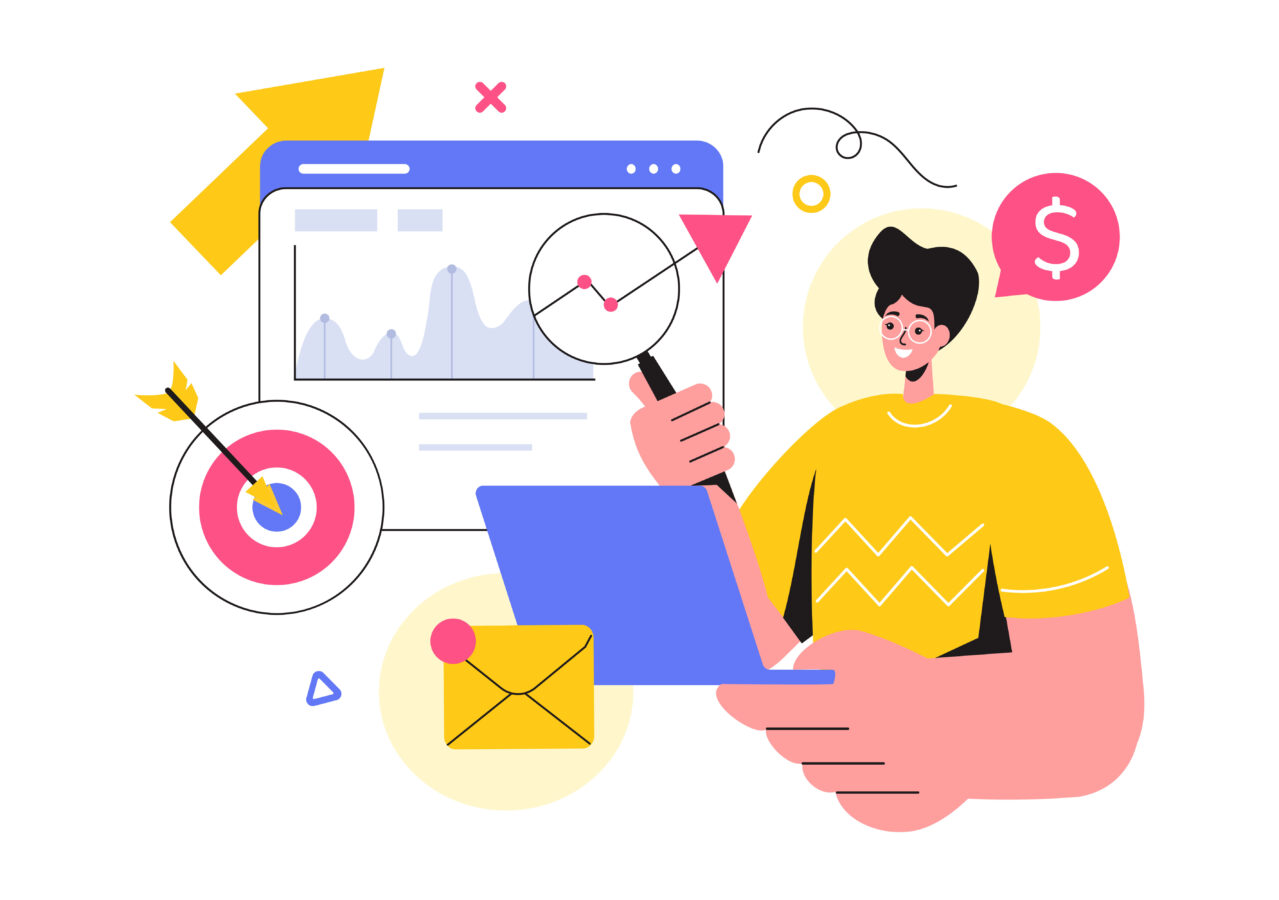
アメブロ×Facebookの連携で成果を伸ばす鍵は、〈タイトル・リードで“読む理由”を即提示〉〈視線を止める画像/動画〉〈読者がアクティブな時間に配信〉を毎回そろえることです。
記事の価値が同じでも、見せ方とタイミングでクリック率は大きく変わります。タイトルは“誰に/何が/どれくらいで”が一目で分かる短句にし、リード(導入の最初の2〜3行)は本文の要点とベネフィットを簡潔に提示します。
Facebook側では、同じURLでも文面と画像を変えて朝帯・夜帯で試し、反応の高い表現を記事の見出しへ逆輸入すると、ブログ側の滞在も伸びやすくなります。
画像は横長の鮮明な1枚を基本に、要点図や比較表の縮約を使うとスクロール中の目を止められます。動画は短尺で「結論→理由→行動」の順にし、無音でも内容が伝わる字幕を入れると離脱が減ります。
最後に、記事側の内部リンク(導入直後/本文途中/まとめ前)を整え、Facebookから来た読者が次の記事へ自然に進める“次の一歩”を常備しましょう。
- タイトル・リードで“誰に/何が/どれくらいで”を即提示
- 横長の鮮明画像(要点図)または短尺動画で視線を停止
- 朝帯と夜帯でAB→勝ちパターンを見出し/導線へ反映
タイトル・リードの作り方
タイトルは“クリック前の約束”です。約束が曖昧だと、本文が良くても読まれません。作成の基本は〈誰に〉〈何が分かる/できる〉〈時間や手間の目安〉を名詞中心で短く並べること。
リードは最初の2〜3行で“要点→読むメリット→次に何をするか”を提示し、本文のハイライトを一つだけ先出しします。Facebook側の投稿1行目も同じ型にすると、タイムラインでの停止率が上がります。
| 要素 | 作り方 | 例 |
|---|---|---|
| 誰に | 読者像を一語で明示 | 「初心者向け」「美容サロン向け」 |
| 何が | 動詞ではなく名詞で具体 | 「集客導線の基本」「比較表と選び方」 |
| 目安 | 時間や工程を数字で | 「3分で要点」「5手順で実装」 |
【パターン2:本文+箇条書き】
タイトル作成の型
- 〈誰に〉〈何が〉〈どのくらいで〉の順に12〜28文字で要約
- 体験談・主観は入れず、結果と中身を先に示す
- 否定語より肯定語(できる/分かる/整う)で前向きに
- 「必見!驚きのテク」→「初心者向け 集客導線の基本を3分で」
- 「神アイテム紹介」→「◯◯の比較表と選び方【用途別】」
リード(導入)の作り分けも重要です。Facebook投稿用は“要点2行+誘導1行”、記事の冒頭は“結論1行→理由1行→本文で広がる要素1行”が目安。
例えば「この導線を入れると回遊が1.3倍に。本文では設置位置と文例を解説。まず結論からお伝えします。」のように、先に得られる価値を明示すると読了率が安定します。
最後に、タイトル/リードは投稿後の反応で必ず改稿を。クリックが伸びない時は“誰に”の明確化、“何が”の具体化、“数字追加”の順で一つだけ変更し、同時間帯で比較すると学びが残ります。
画像・動画活用と投稿時間帯
タイムラインで目を止める最短ルートは、鮮明な横長画像(目安:横1200px以上)か、15〜45秒の短尺動画です。画像は「要点1枚図」や「比較表の縮約」が効果的で、キャプションに“読む理由”を20〜40字で添えるとクリックが伸びます。
動画は「結論→理由→行動(記事で詳しく)」の順にし、無音でも内容が伝わる字幕を入れます。複数画像を使う場合は、1枚目に結論、2枚目に手順やビフォー→アフターの“途中”を置くと、続きを記事で見たくなります。
| 形式 | 作り方のコツ | キャプション例 |
|---|---|---|
| 画像1枚 | 横長・大きめ・文字は最小限 | 「比較表の全体像は本文で解説→」 |
| 画像複数 | 1枚目=結論/2枚目=手順の要点 | 「2枚目で設置位置、本文で文例を紹介」 |
| 短尺動画 | 15〜45秒・冒頭3秒に結論・字幕必須 | 「手順の全体像→詳細は記事で」 |
投稿時間帯は“読者がアクティブな帯”に寄せるのが基本です。平日は朝8〜10時と夜20〜22時、週末は昼前後が目安。
まずはこの3帯で配信し、1〜2週間の反応を見て最適帯に集約します。同じURLでも、朝は要点重視、夜は事例やビジュアル重視と角度を変えると取りこぼしが減ります。
- 画像:横長・鮮明・要点を20〜40字で補足
- 動画:15〜45秒・冒頭3秒に結論・字幕あり
- 文面:1行目で“誰に/何が”・要点2行・誘導1行
- 時間:朝帯/夜帯でAB→勝ち時間に寄せる
- 導線:記事内の内部リンク(導入/途中/まとめ前)を整備
- 画像が粗い→解像度を上げ、文字は最小限に
- 再生が伸びない→冒頭3秒に結論、無音字幕を追加
- 反応が鈍い→時間帯をずらし、文面と画像を差し替え
連携不具合の原因切分と対処
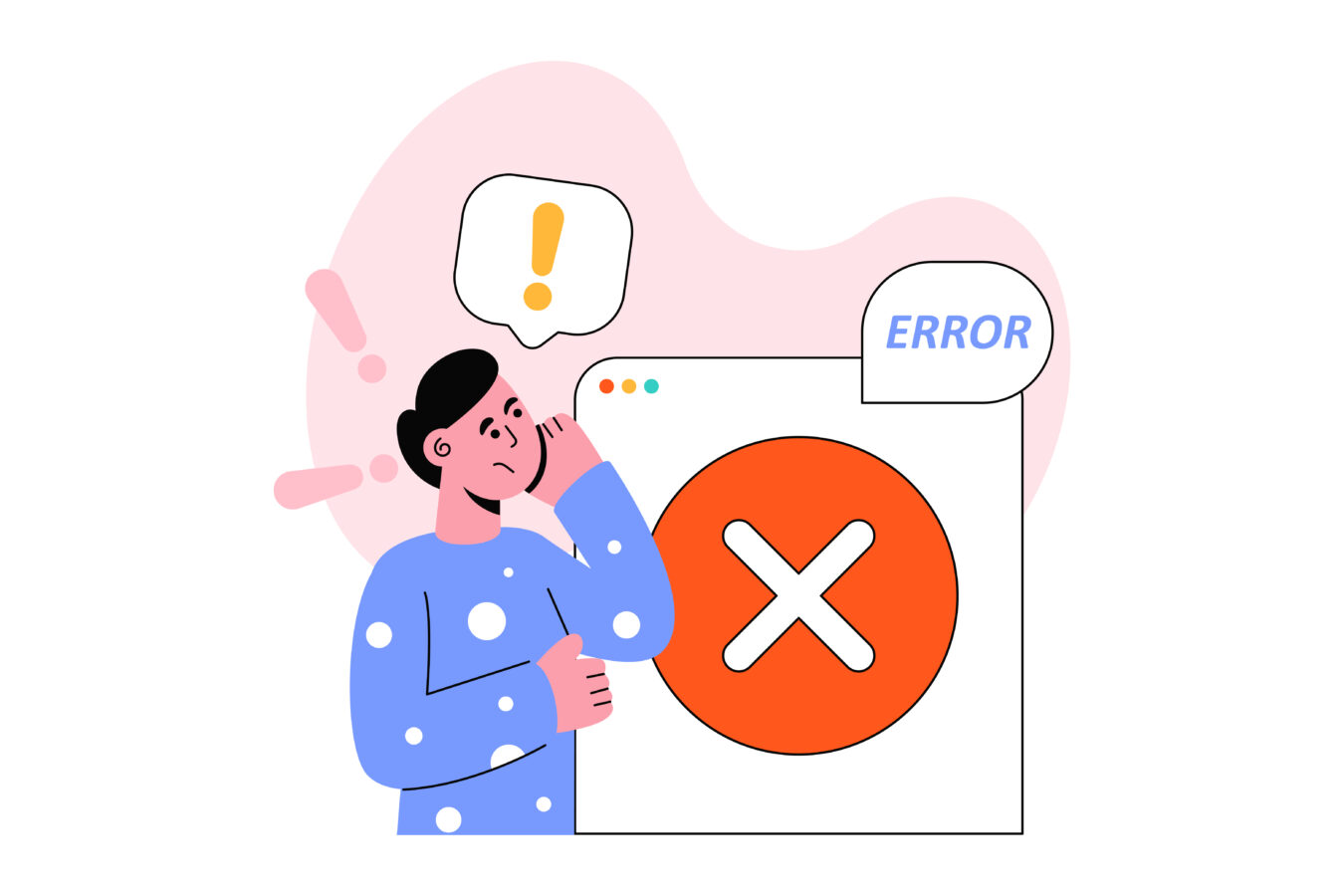
アメブロ×Facebookの連携が不安定なときは、やみくもに操作を繰り返すより「どこで止まっているか」を段階的に切り分けると短時間で復旧できます。
基本は〈認証・権限〉→〈投稿内容とOG情報(タイトル/画像)〉→〈公開範囲/投稿先〉→〈通信・ブラウザ〉の順に確認します。
まず、Facebook側のアプリ連携が有効か、投稿先(プロフィールか管理中ページか)が正しく選ばれているかを点検。次に、記事先頭の横長画像やタイトルが正しく読み取られているかをテスト投稿で確認します。
続いて、Facebookの公開範囲が「公開」になっているか、ページのロール(管理者/編集者)が外れていないかを確認。
最後に、セッション切れやキャッシュ起因を排除するため、再ログイン・キャッシュ削除・別端末試行で検証します。
下表の「症状→確認→対処」をそのまま運用メモにしておくと、再発時の復旧が一気に速くなります。
| 症状 | まず確認すること | 主な対処 |
|---|---|---|
| 共有されない | 認証有効・共有先(ページ/プロフィール) | 連携解除→再認証→共有先選択をやり直す |
| 表示はされるが画像が出ない | 記事先頭の横長画像・OG情報 | 先頭に横長画像を配置→再シェアで反映 |
| 特定ユーザーに届かない | 公開範囲・ブロック設定 | 公開へ変更→テスト投稿で可視性確認 |
| 時々失敗する | セッション/キャッシュ・通信状況 | 再ログイン・別ブラウザ/端末で再試行 |
- 症状を1行で記録→再現手順をメモ
- 認証→公開範囲→画像→通信の順で切り分け
認証切れ・権限失効の再設定
認証切れや権限失効は、最も多い原因です。Facebook側でアプリ連携の権限が外れていたり、ページのロールが変更されると、自動シェアは止まります。復旧は「連携の再設定」と「権限の棚卸し」をセットで行います。
まずアメブロ側で外部サービス連携を一度解除→再認証を実施し、Facebookの認証画面で共有先(プロフィール/管理中ページ)を明確に選択します。
次に、Facebookの設定から「アプリとウェブサイト(またはビジネス統合)」を開き、アメブロ連携が有効か、投稿権限が付与されているかを確認。ページ投稿が目的なら、ページのロールが管理者/編集者であることも再点検します。
公開範囲が「友達」「自分のみ」になっていると拡散しないため、告知用は「公開」へ変更します。最後に、ブラウザのキャッシュ削除→再ログイン→短いテスト記事で導通を確認すると、設定漏れを早期に発見できます。
- アメブロ側で連携解除→再認証→共有先を選び直す
- Facebook設定でアプリ連携の権限を確認→投稿許可を有効化
- ページのロール(管理者/編集者)と公開範囲「公開」を再設定
- キャッシュ削除→再ログイン→テスト投稿で表示を確認
| 確認項目 | 想定リスク | 対処 |
|---|---|---|
| 共有先 | プロフィールに流れてページに出ない | 認証時にページを選択→再認証で修正 |
| 権限 | 長期未使用で権限が失効 | アプリ連携を再承認→投稿許可を付与 |
| 公開範囲 | 「自分のみ」で可視性ゼロ | 「公開」に変更→テスト投稿で可視性確認 |
- 再認証で共有先を選び忘れる→プロフィールにのみ投稿
- ロール降格(管理者→閲覧)に気づかない→ページ投稿不可
予約投稿未反映時の対応策
予約投稿がFacebookに反映されない場合は、仕様・タイミング・認証状態のいずれかが影響していることが多いです。
まず、「予約公開→自動シェア」が前提どおり動くかをテストし、未反映であれば“自動は保険、拡散は手動で担保”に切り替えます。具体的には、予約公開の直後(公開時刻の数分後)にFacebookへ手動シェアを行い、リード文と画像を最適化して再告知します。
次に、予約記事の先頭に横長の画像を置き、タイトル先頭に価値提案(誰に/何が分かる)を入れてサムネイル・文面の表示崩れを防ぎます。
さらに、認証切れが起きやすい長期運用では、月1の点検(連携有効・公開範囲・ページロール)をルーチン化。予約公開の多い運用では、朝帯に自動、夜帯に手動の二段配信で取りこぼしを抑えます。
未反映が続くときは、連携解除→再認証→別端末でテスト→公開範囲と権限再点検→短文の再投稿、の順で切り分けると復旧が早まります。
| 症状 | 原因の目安 | 即時の対処 |
|---|---|---|
| 予約だけ未反映 | 自動連携の不安定・認証の揺れ | 手動で再告知→後で再認証と権限点検 |
| 画像が出ない | 先頭画像なし・サイズ不適 | 先頭に横長画像→手動再シェアで反映 |
| 一部だけ届かない | 公開範囲が限定・ページ投稿未選択 | 公開へ変更→投稿先をページに指定 |
- 予約公開後の手動シェアを前提化(文面と画像を最適化)
- 週次で「連携・権限・公開範囲」を点検→テスト投稿で検証
まとめ
連携の肝は「正しくつなぎ、目的別に流す」ことです。設定→権限確認→自動/手動の併用→タイトル/画像/時間帯の最適化→不具合時は認証再設定と手動シェアで回避、の型で運用を継続しましょう。
まずは直近の1記事で試し、反応を見て改善を重ねてください。